Win11玩游戏帧数低很卡怎么办? Win11提升游戏帧数的技巧
Win11系统是微软新一代操作系统,除了带来了全新的就界面和功能外,还针对系统进行了不少的优化,不过不少升级了Win11系统的朋友发现在玩游戏的时候比Win10系统要慢,这是什么原因导致的呢?
除了TPM以外,Windows 11中还增加了很多安全性调整,这其中就包含一项名为VBS(Virtualization-based Security)的默认安全选项。这个设置在Windows 10里是默认关闭的,有网友表示自己在Windows 11下玩游戏时,发现帧率要比Windows 10下低,那么原因很可能就是这个功能被开启了。

Win11游戏帧数低提升方法一首先,按 Win 键,或点击任务栏上的开始图标,然后点击已固定的应用中的设置

进入设置界面,点击左侧隐私和安全性进入

隐私和安全性页面,点击Windows 安全中心(适用于你的设备的防病毒、浏览器、防火墙和网络保护)进入

进入Windows安全中心界面,点击设备安全性进入

在设备安全性页面,内核隔离下,滑动滑块,就可以将内存完整性关闭

Win11游戏帧数低提升方法二按 Win 键,或点击开始菜单,找到并选择设置(Win+i)

设置窗口,左侧点击游戏,右侧点击游戏模式(优化电脑以便播放)

游戏 - 游戏模式,点击相关设置下的图形

游戏 - 游戏模式 - 图形,点击应用的自定义选项下的浏览

添加要设置的游戏

点击游戏下的选项

图形首选项,你想要用什么来提高图形性能?选择高性能,然后点击保存

游戏下面显示高性能,说明设置完成

以上就是Win11有效提升游戏帧数的技巧,希望大家喜欢,请继续关注脚本之家。
相关推荐:
windows11怎么连接蓝牙音箱? win11电脑连接蓝牙音箱教程
Win11文件资源管理器总是崩溃怎么办? Win11资源管理器崩溃的原因
Win11系统指纹传感器没反应咋办? 快速修复指纹传感器不能用问题
相关文章
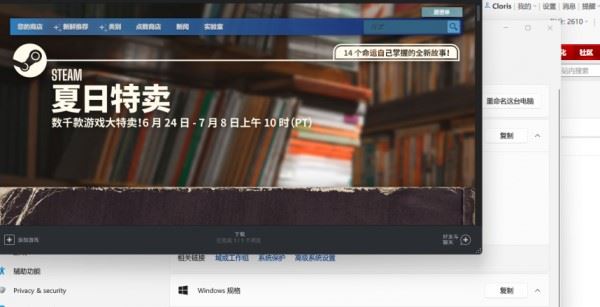
Win11是否能玩Steam上的游戏 Win11可以装Steam吗
steam是很多游戏玩家购买游戏、玩游戏的一个平台,但是不少用户担心自己升级win11之后还能继续使用steam吗?下面一起来看看吧2021-12-06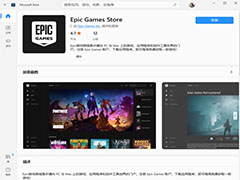
大型喜加一,微软 Win11 应用商店上架 Epic 游戏商城
微软 Win11 应用商店上架 Epic 游戏商城,下文为大家带来详细介绍,感兴趣的朋友一起看看吧2021-11-04 win11系统怎么进入游戏模式?最近win11系统上线了游戏模式,但是很多用户还不知道如何进入win11系统的游戏模式,那么怎么进入游戏模式呢?下面一起详细了解下吧2021-11-01
win11系统怎么进入游戏模式?最近win11系统上线了游戏模式,但是很多用户还不知道如何进入win11系统的游戏模式,那么怎么进入游戏模式呢?下面一起详细了解下吧2021-11-01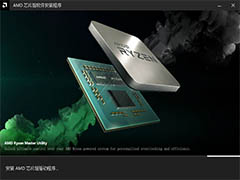
Win11下锐龙游戏性能暴跌15%? AMD发布新驱动已解决问题
Win11下锐龙游戏性能暴跌15%?很多AMD锐龙平台的玩家发现升级win11系统后,电脑性能反而下降了,今天AMD发布的新驱动已解决问题,各位朋友们快升级,详细请看下文介绍2021-10-22
Win11开启VBS功能将严重影响游戏体验 游戏帧率最多下降28%
很多win11的游戏玩家,会发现自己的电脑升级到win11以后,游戏体验感变差,这是因为开启了这个功能,在外媒 PCGamer 的实测发现,启用VBS功能会让游戏帧率最多下降 28%。2021-10-03 win11那个版本更适合玩游戏?今天脚本之家小编就给大家详细接win11最适合打游戏的版本吧2021-09-09
win11那个版本更适合玩游戏?今天脚本之家小编就给大家详细接win11最适合打游戏的版本吧2021-09-09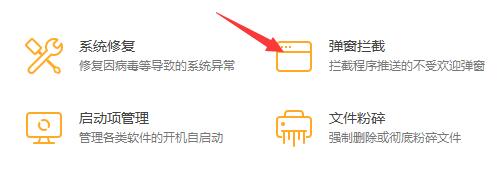
Win11玩游戏时鼠标箭头总出现怎么办?Win11玩游戏时屏蔽鼠标的解决方法
Win11玩游戏时鼠标箭头总出现怎么办?这篇文章主要介绍了Win11玩游戏时屏蔽鼠标的解决方法,需要的朋友可以参考下2021-08-17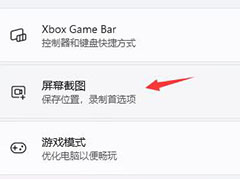
Win11玩游戏提示ms-gamingoverlay如何解决?Win11提示ms-gamingoverlay
win11系统已经发布了一段时间了,一些用户在使用该系统玩游戏的时候突然提示ms-gamingoverlay,遇到这一问题的朋友可以阅读本文参考一下是如何解决的2021-08-12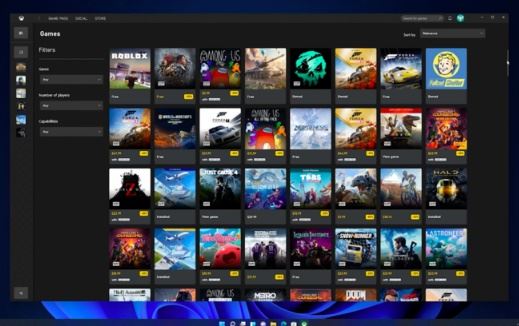
Windows11玩游戏卡不卡 win11玩游戏出现卡顿现象吗
现在很多用户都安装了Win11系统,Win11的性能要比Win10高一些,因此很多喜欢玩游戏的朋友想要尝试使用Win11玩游戏,不知道Windows11玩游戏是否会卡顿,已经有很多用户更新2021-07-30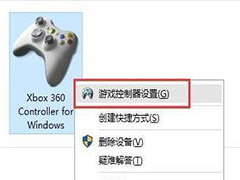
Win11系统怎么连接游戏手柄? Windows11与游戏手柄连接方法
Win11系统怎么连接游戏手柄? Win11系统的设备想要链接游戏手柄玩游戏,该怎么连接呢?下面我们就来看看Windows11与游戏手柄连接设置方法2021-07-28


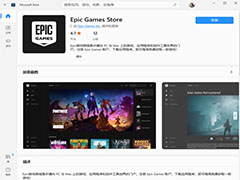

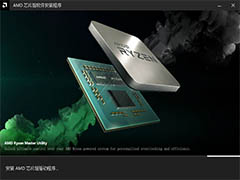


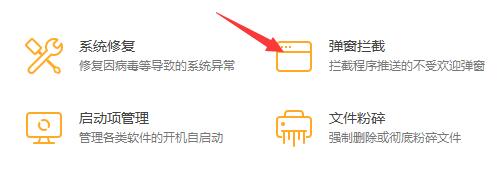
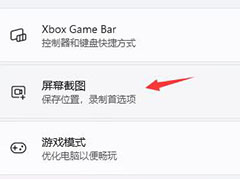
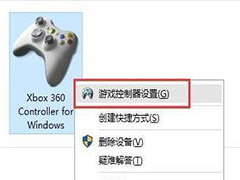
最新评论